隨著固態硬盤越來越便宜,容量越來越大,時常會遇到本來已經有128G固態了,然后又想加一塊更大容量的固態硬盤的情況。這樣就容易讓人糾結,原來的128G怎么辦呢?系統分區80G足夠了,剩下40G當一個分區又太小。不同容量的固態組RAID0浪費容量,兩塊128G的組RAID0又覺得太小。丟了它又覺得棄之可惜,而且重裝系統也麻煩。利用系統自帶的“跨區卷“功能,可以靈活地把多塊磁盤不同的區塊合并成一個分區,不用再糾結固態硬盤的容量問題了。下面就以一塊120G和320G的硬盤為例組成跨區卷,其中120G的硬盤已作為系統盤啟動,320G的硬盤為空盤。
具體步驟:
1.打開磁盤管理(右鍵計算機—管理—磁盤管理),可以看到兩塊磁盤的狀態以及可用空間。其中“磁盤0”為帶系統的啟動盤,“磁盤1”為新加的硬盤: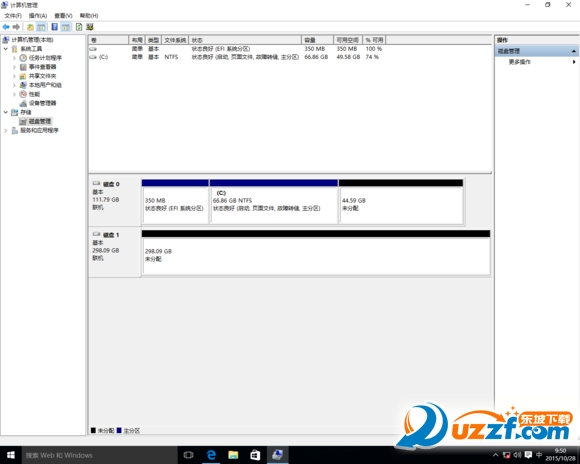
2.把磁盤轉換為動態磁盤,右鍵紅圈區域,選擇 “轉換到動態磁盤”。
3.在彈出的對話框中將兩塊磁盤全勾選: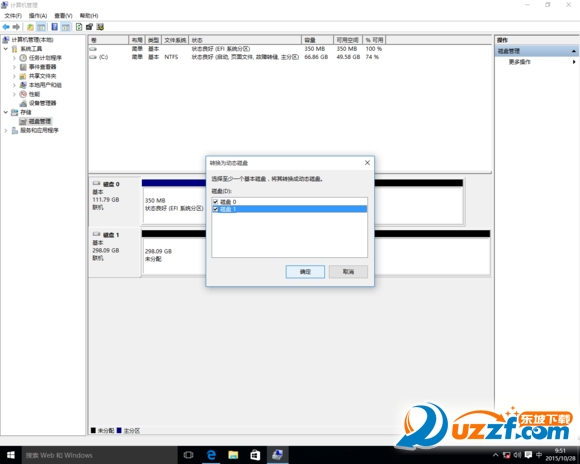
4.確定后會出現如下提示,意思是轉換為動態磁盤后除了當前啟動的系統,別的系統都無法引導了。如果只有一個系統的話那可以放心大膽地選“是”。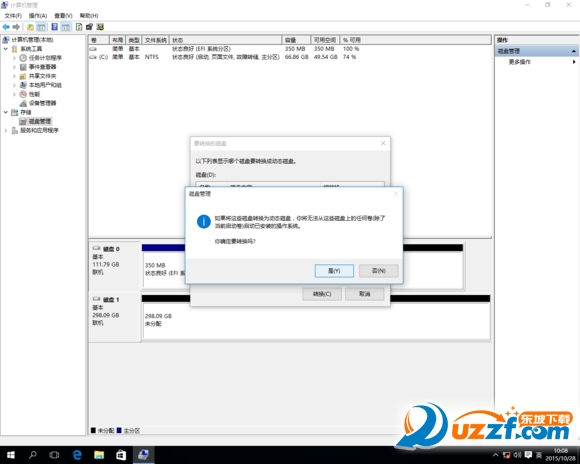
完成后會變成下面的樣子: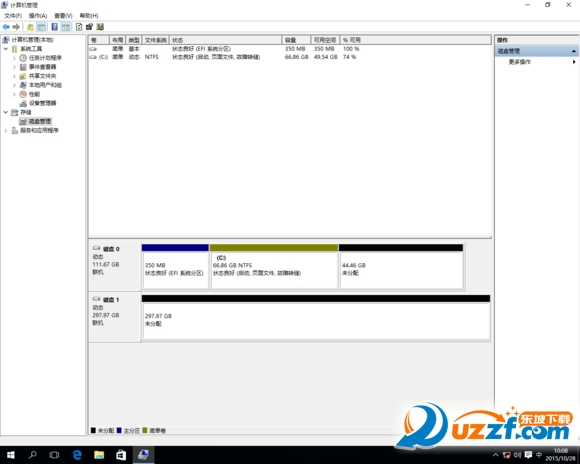
5.右鍵任意未分配空間來新建跨區卷: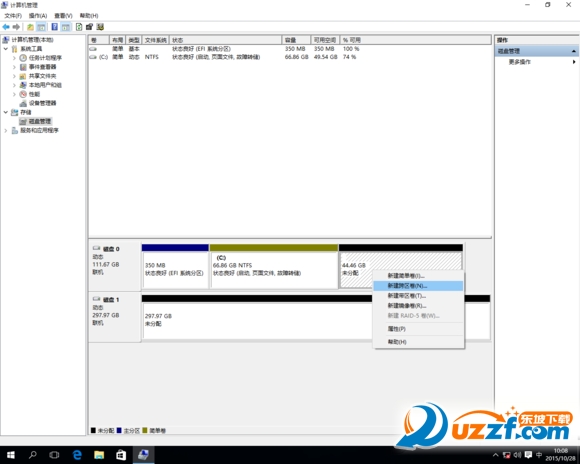
6.點擊下一步:
7.點擊選中左邊的320G硬盤并添加到右邊。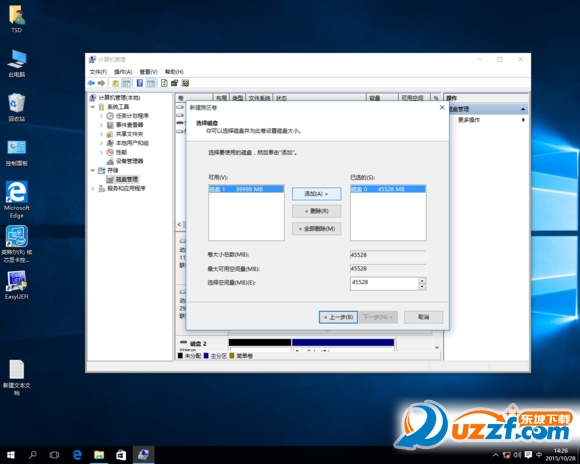
8.分別設置選擇的容量,“磁盤0”可以選擇全部剩余空間,“磁盤1”設置為100000MB(視個人需求所定)。兩個磁盤所選的容量加起來就是這個分區的總容量。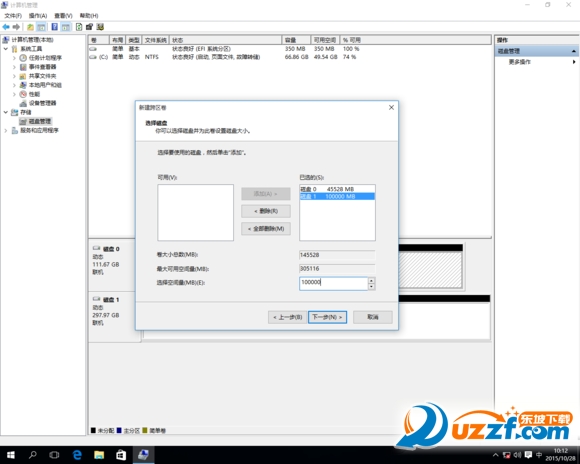
9.分配驅動器號(自動即可):
10.格式化并完成:
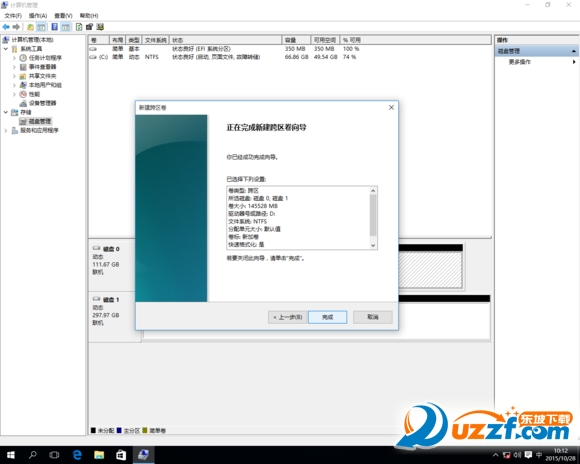
11.剩下的空間可新建簡單卷
12.最后就會看見一共有3個分區,其中D盤是由兩塊磁盤部分容量合并所得。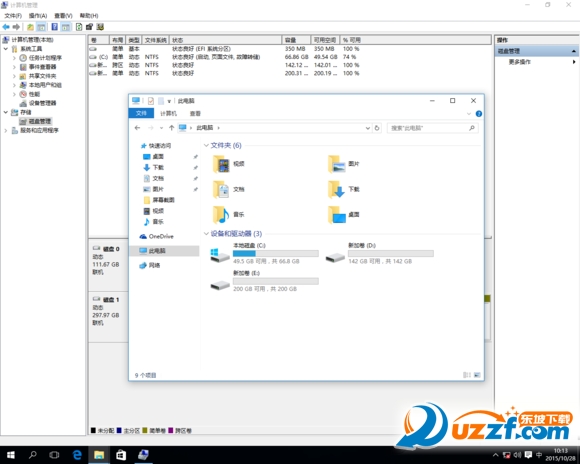

 喜歡
喜歡  頂
頂 難過
難過 囧
囧 圍觀
圍觀 無聊
無聊



 王者榮耀賬號惡
王者榮耀賬號惡 MARVEL Strike
MARVEL Strike  2017年10月手游
2017年10月手游 比官居一品好玩
比官居一品好玩